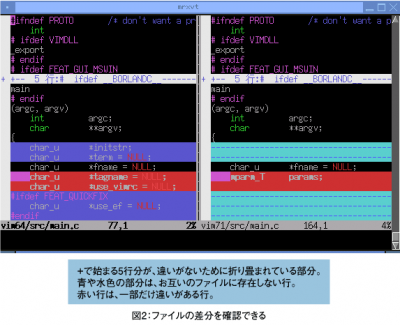プログラムを書くのに便利な機能!
差分を確認しよう
さて、このマルチウインドーの機能を使ったものに、vimdiffがある。以下のように入力してみよう。
$ vimdiff before after
実行すると図2のように画面が縦に分割され、それぞれのファイルが左右のウインドーに格納されて、色付きで表示される。違いがない部分は「折り畳まれた」(foldされた)状態で表示される。続いて以下のように入力してみよう。
$ vimdiff -o before after
今度はウインドーが縦ではなく横に分割される。1行が長いファイルを見比べる時は、こちらの方が見やすいだろう。
さて、「折り畳まれた」部分について説明しよう。これはファイルの一部を隠すという機能で、例えば各メソッドの中身を折り畳んでおけば、メソッドの中身は「とりあえず」非表示だが、メソッド名のみは表示するというように利用できる。折り畳まれたメソッドの中身を確認する場合は、折り畳まれた行まで行って「zo」を入力してして折り畳みを開くか(閉じる時は「zc」)、「zi」を入力して折り畳みの有効無効を切り替えれば良い(もう一度「zi」で再度折り畳みが有効になる)。
では、任意の個所を折り畳むにはどうすれば良いか。方法はいくつかあるが一番簡単なのは「V」で行単位のビジュアルモードに入り、折り畳みたい行を複数選択したのちに「zf」を入力する方法だ。これで選択した行が折り畳まれる。
または、syntaxを使う手もある。この部分はバージョンや設定により若干ことなるが、僕の環境では、vimrcに「syntax on」と書かれた状態で、さらに「let perl_fold=1」「let php_folding=1」「let ruby_fold=1」と追記すると、それぞれの言語のファイルを開くと自動で折り畳まれた状態でファイルが開かれた。折り畳みについての詳しい話は「:help folding」を参照してほしい。
なお、syntaxが有効になっている場合、特定の種類のファイルを開くと、色付きで表示される。syntaxは言語ファイル以外でも、例えばdiffの出力結果などにも対応している。ファイルの差分を見たい時は、以下のように入力する。
$ diff -ub before after > /tmp/diff.txt
$ vim /tmp/diff.txt
プログラミングに便利な機能
移動系の一種「%」も便利である。これは、対応するカッコのところに移動することができ、繰り返して「%」をタイプすることで開きカッコと閉じカッコを移動することができる。実はこの機能は対応するカッコのところに移動することよりも、「閉じられてないカッコを探したい」時に重宝する。
プログラムを書いていてどのカッコがどのカッコに対応しているかわかりにくくなった時、カッコで「%」をタイプしてみる。全然関係ないところにカーソルが飛んだり、対応するカッコを見つからない場合、そのカッコにミスがありそうだと判断をつけられる。
デフォルトでは「」はカッコの中に含まれていないので、例えばHTMLの作業などで「」もカッコとして扱いたい場合は、「:set matchpairs+=<:>」とすると良い。常時使いたい場合は、vimrcに「set matchpairs+=<:>」と書いておこう(先頭に「:」は不要)。